INHOUDSOPGAWE
Excel is die instrument wat die meeste gebruik word wanneer dit kom by die hantering van groot datastelle. Ons kan talle take van veelvuldige dimensies in Excel uitvoer. Soms moet ons data tabuleer in Excel . In hierdie artikel gaan ek vir jou 4 effektiewe metodes in Excel wys om data te tabuleer.
Laai Oefenwerkboek af
Laai hierdie werkboek af en oefen terwyl jy deur hierdie artikel gaan.
Datatabulation in Excel.xlsx
4 Effektiewe maniere om data in Excel te tabuleer
Dit is die datastel wat ek gaan gebruik. Ek het 'n paar produkte saam met hul prys per eenheid ( kg ) en die Bedrag van hierdie produkte. Ek sal hierdie data in hierdie artikel tabuleer.
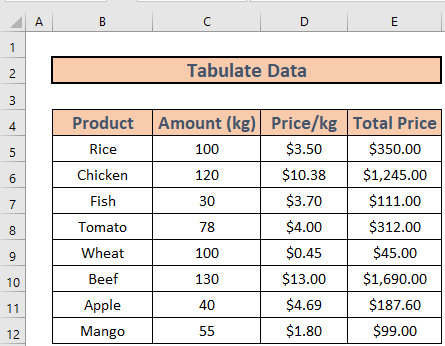
1. Gebruik Insert Tab-opsie om data in Excel te tabuleer
In hierdie afdeling sal ek die pad wys om data te tabuleer deur die Insert-oortjie -opsie stap vir stap te gebruik.
Stappe:
- Kies die hele reeks B4: E12 . Gaan dan na die Voeg in -oortjie >> kies Tabel .
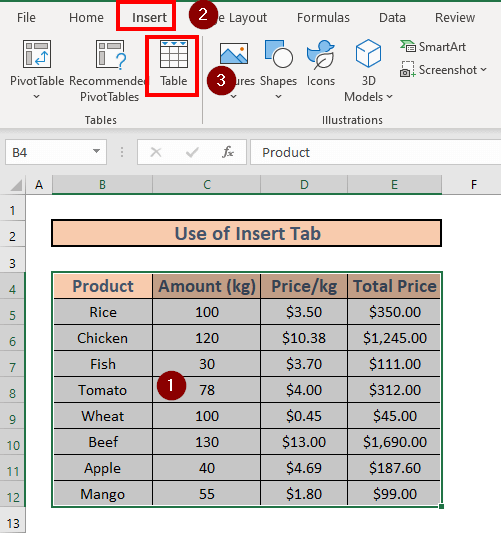
- Skep tabel -boks sal verskyn. Kies die datareeks wat jy wil tabuleer. Merk die My tabel het opskrifte blokkie as jy opskrifte in jou tabel wil hê. Klik dan OK .
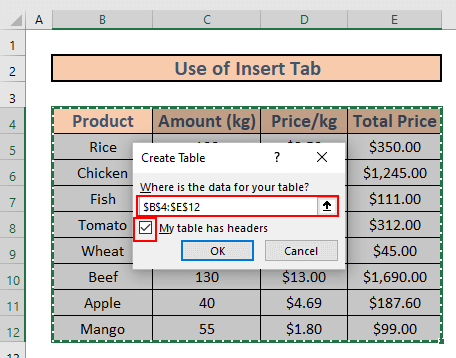
- Excel sal jou data tabuleer.
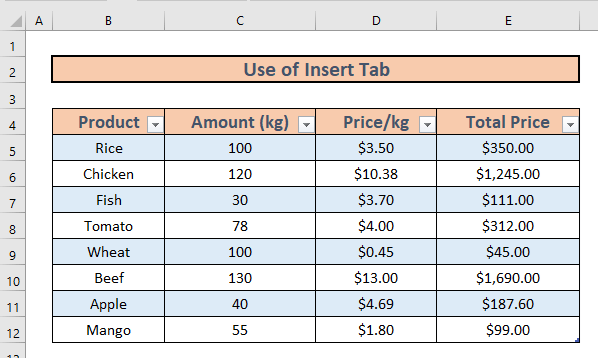
Lees meer: Hoe om opnamedata in Excel te ontleed (met QuickStappe)
2. Pas sleutelbordkortpad toe om data in Excel te tabuleer
Ons kan ook sleutelbordkortpad gebruik as ons data in Excel wil tabuleer . Ek gaan nou 'n moeitelose sleutelbordkortpad beskryf.
Stappe:
- Kies enige sel uit jou datastel. Ek gaan B4 kies. Druk dan CTRL + T.
- Jy sal sien dat die boks Skep tabel verskyn. Kies B4:E12 as jou datareeks. Merk die My tabel het opskrifte blokkie as jy opskrifte in jou tabel wil hê. Klik dan op OK.
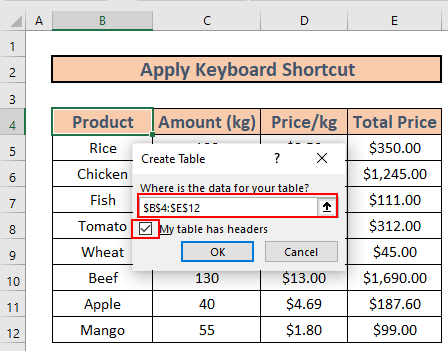
- Excel sal jou data tabuleer.
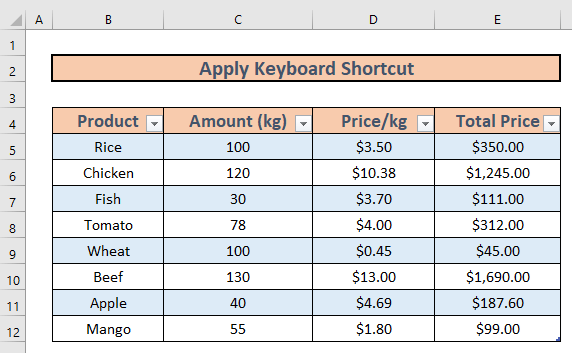
Lees meer: Hoe om opnamedata met veelvuldige antwoorde in Excel te ontleed (2 metodes)
3. Skep spiltabel om datatabulering in Excel uit te voer
Sdraaitabel is 'n fantastiese hulpmiddel in Excel en dit is 'n kinderspeletjie om 'n tabelle en organisering van 'n groot datastel wat hierdie gebruik. Kom ons doen dit stap vir stap.
Stappe:
- Kies B4:E12 . Gaan dan na die Voeg in -oortjie >> kies Swaaitabel >> kies Van tabel/reeks .
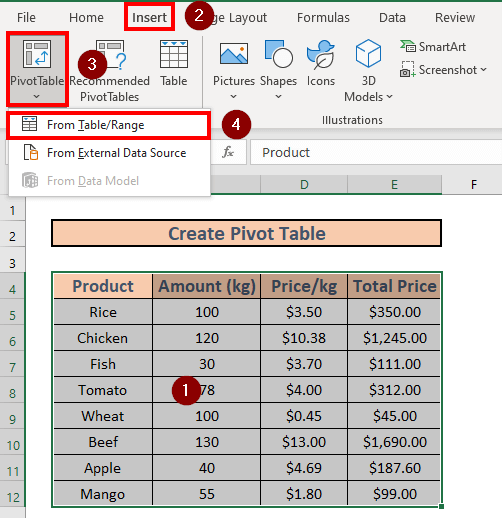
- 'n Venster sal verskyn. Kies jou reeks . Kies dan die bestemming van jou spiltabel . Ek het 'n Nuwe Werkblad as die bestemming gekies. Klik OK .
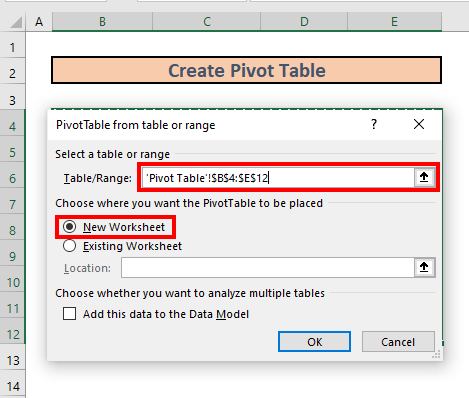
- Excel sal 'n spiltabel skep virjy.
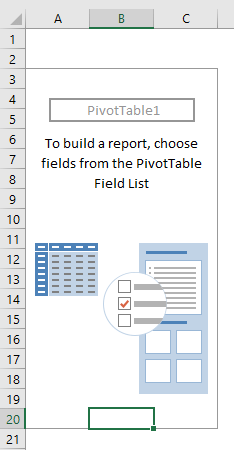
- Vanaf die Draaitabelvelde kan jy die data op geskikte maniere organiseer.
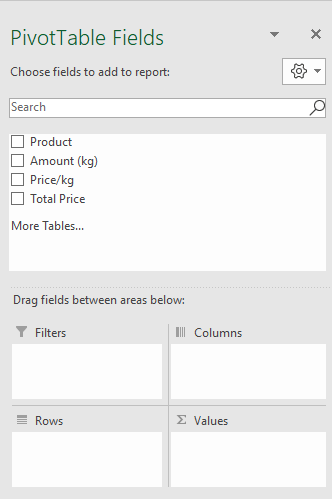
- Byvoorbeeld, wanneer jy die Produk in die rye en Bedrae (kg) plaas, Prys/kg , en Totale prys in die Waardes-veld , sal jou spiltabel so lyk.

Lees meer: Hoe om kruistabulering in Excel te doen (3 geskikte voorbeelde)
4. Gebruik Power Query om Tabuleer data in Excel
Ons kan datatabulering ook doen deur Power Query te gebruik.
Stappe:
- Gaan na die Data -oortjie >> kies Van tabel/reeks .
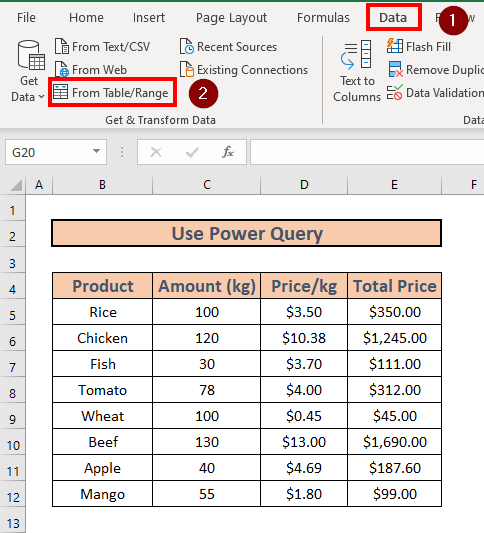
- Skep tabel kassie sal verskyn op. Kies jou datastel en Merk die My tabel het opskrifte blokkie as jy opskrifte in jou tabel wil hê. Klik dan op OK.
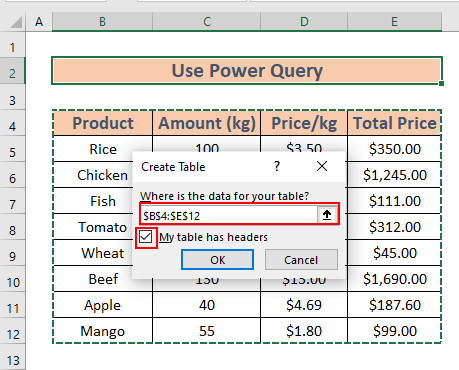
- Power Query Editor sal verskyn. Klik nou Sluit & Laai .
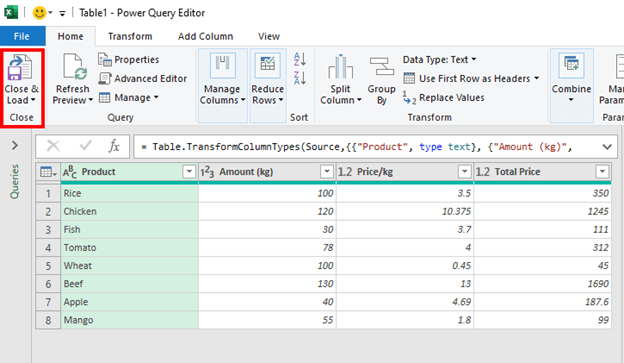
- Excel sal die datatabulering doen in 'n ander werkblad .
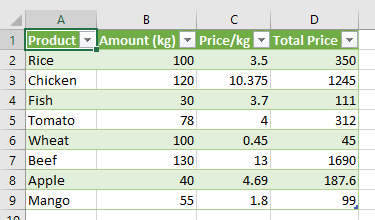
Lees meer: Hoe om tevredenheidsopnamedata in Excel te ontleed (Met Maklike stappe)
Dinge om te onthou
- Jy kan ook 'n spilpunttabel skep deur ALT+N+V+T te druk. Onthou net dat jy hulle een vir een moet druk, nie gelyktydig nie .
- Moenie vergeet om die formaat te verander na Geldeenheid in die nuwetabel geskep deur Power Query te gebruik.
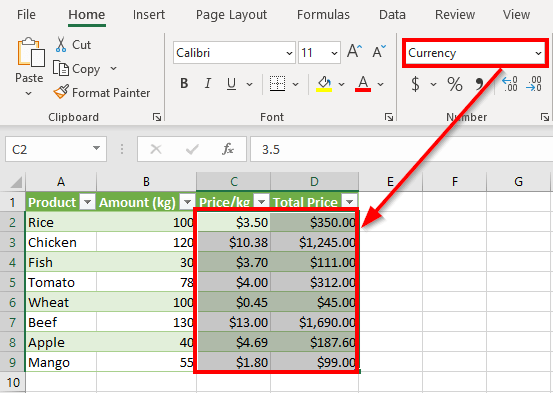
Gevolgtrekking
In hierdie artikel het ek 4

